| CATEGORII DOCUMENTE |
Procedura de rutare pentru ROADNET
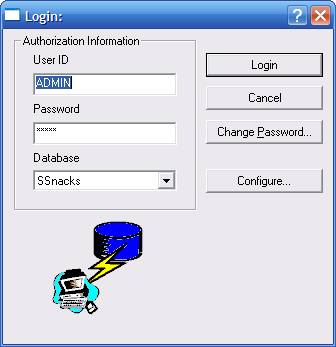
Se apasa butonul 'Login". Se va deschide meniul principal al aplicatiei:
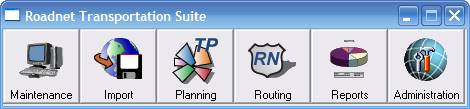
Se apeleaza meniul "Import"

si apoi "Import Maintenance Locations" ca mai jos:
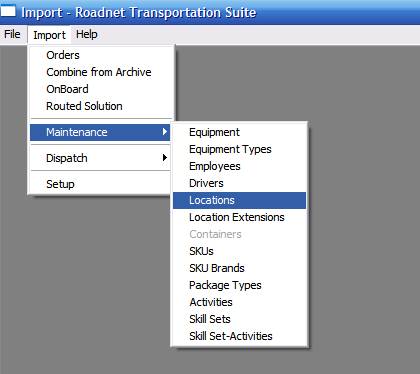
Se apasa butonul 'Import" si se asteapta un mesaj de confirmare.Vezi mai jos
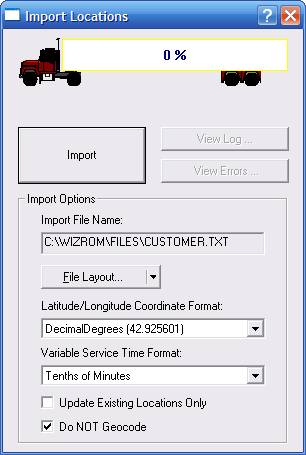
Dupa ce s-a primit mesaj de confirmare se inchide aceasta forma si se iese in meniul principal:
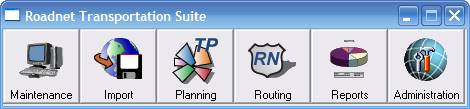
In aceste moment s-a terminat preluarea locatiilor si se trece la preluarea comenzilor(facturilor) ce trebuiesc rutate.
Se apeleaza din noul meniul "Import"

si apoi "Import Orders" (vezi mai jos)
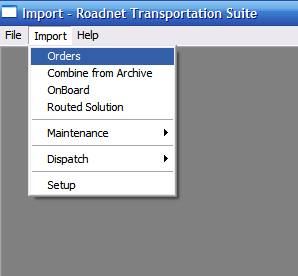
Se va deschide fereastra ce va permite importul comenzilor(facturilor) ce trebuiesc rutate:
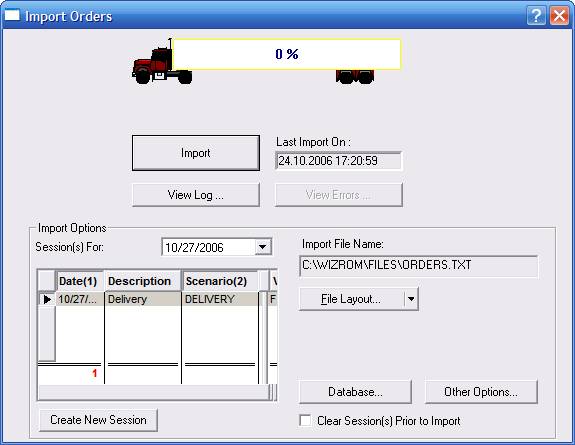
Aici se va selecta In campul "session for", data pentru care se ruteaza respectiv ziua urmatoare:
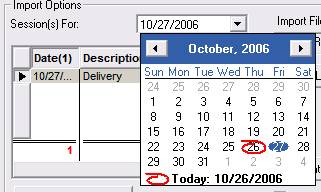
Si apoi se bifeaza casuta "Clear session Prior to import"

Se apasa butonul "Import" pentru a prelua comenzile(facturile) in roadnet si se asteapta mesajul de confirmare cum ca comenzile au fost preluate.
Dupa aceasta procedura se iese din meniul de import si se ajunge iarasi in meniul principal:
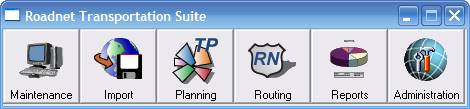
Se apeleaza meniul de rutare

Se va deschide urmatoarea fereastra:
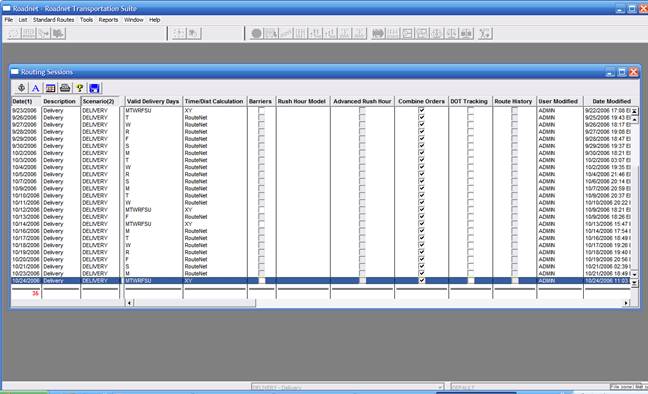
De unde se va selecta sesiunea (linia) din data pentru care se va ruta. De regula este ultima linie iar data de pe aceasta linie este ziua urmatoare.
Se da dublu click pe aceasta linie (sesiune). Se va deschide urmatoarea fereastra:
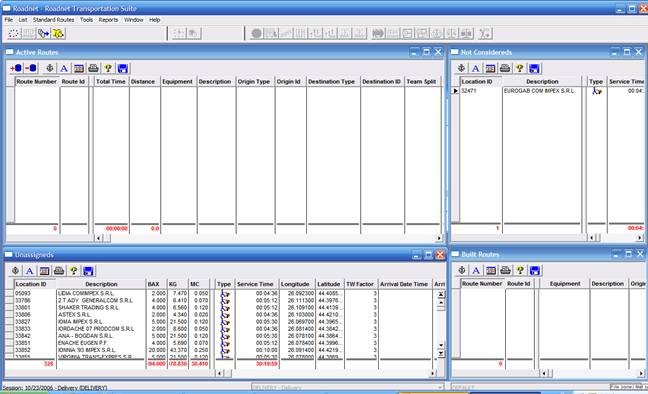
In care in partea stanga jos veti regasi comenzile(facturile) ce trebuiesc rutate. Tot in tabelul din stanga jos puteti vizualiza total baxuri, total kg etc ce trebuiesc rutate.
In fereastra din dreapta sus apar locatiile ce trebuiesc geocodate(puse pe harta). Daca aceste locatii nu sunt puse mai intai pe harta ele nu vor fi prinse in procesul de rutare deci in consecinta nu vor aparea pe nici un traseu.
Se tipareste aceasta lista cu locatii ce trebuiesc geocodate folosind
butonul "print" ![]() de
mai jos:
de
mai jos:
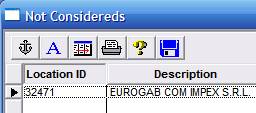
Pentru geocodarea lor se iese din meniul de rutare in meniu principal al aplicatiei
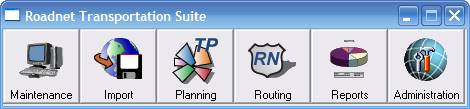
Si se intra apoi in modulul "Maintenance"

Si apoi in "List Locations Locations" - vezi mai jos:
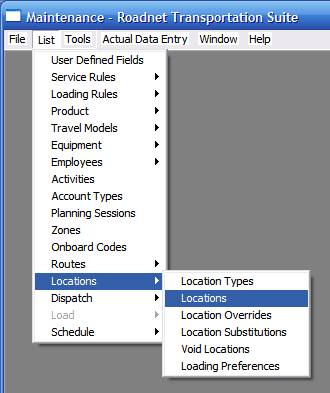
Se va deschide urmatoarea fereastra:
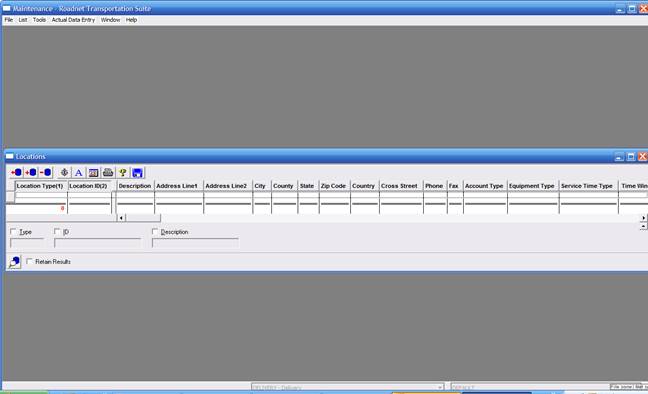
Se vor bifa casutele "ID" si "Retain Results" - vezi mai jos:
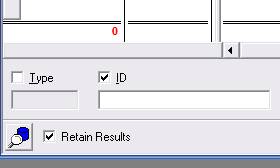
Iar in campul ID veti introduce pe rand codurile clientilor negeocodati si tipariti mai devreme.
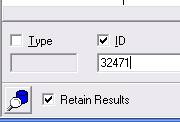
Dupa fiecare introducere de cod se apasa butonul ![]()
Dupa fiecare apasare pe liniile tabelului vor aparea clientii respectivi
Dupa ce ati terminat de introdus codurile de clienti iar acestia au aparut in table, se selecteaza toate liniile (clientii) din tabel apasand in coltul din stanga sus al tabelului.

Clientii se vor selecta ca mai jos.
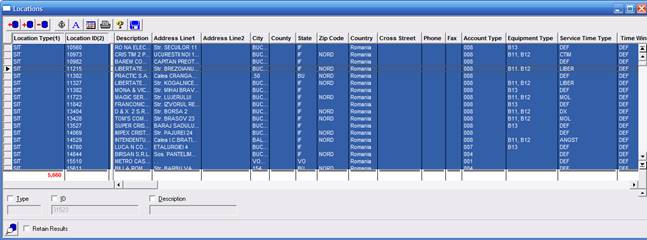 .
.
Apoi undeva pe culoarea albastra se da click dreapta si apoi se alege "edit all" din meniul aparut.
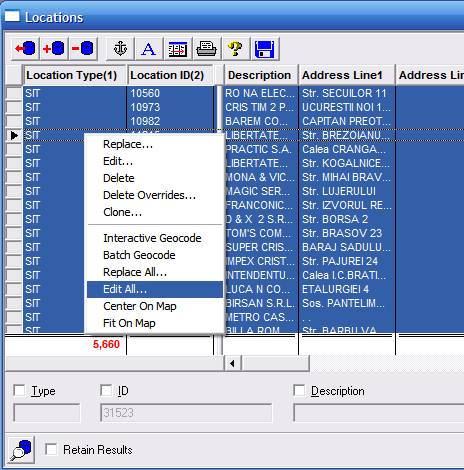
Se va deschide fereastra:
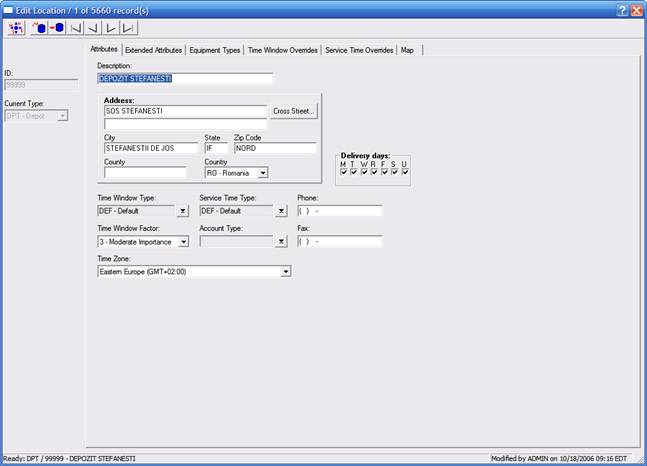
Se apasa pe ultimul tabul "Map"
![]()
Si se va deschide urmatoarea fereastra:
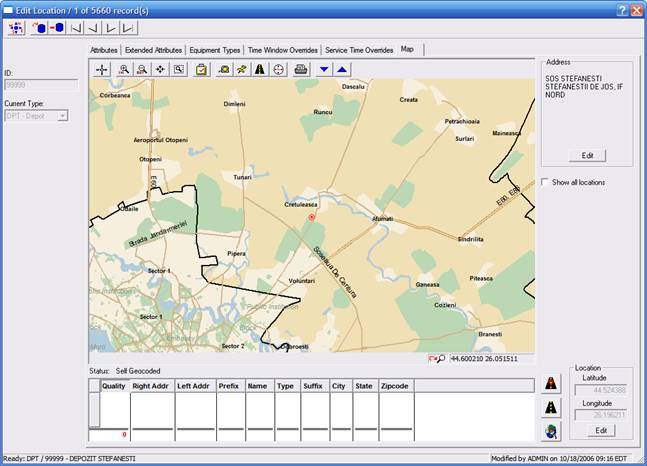
Aici se apasa butonul ![]() pentru
a deschide modulul de cautare adrese:
pentru
a deschide modulul de cautare adrese:
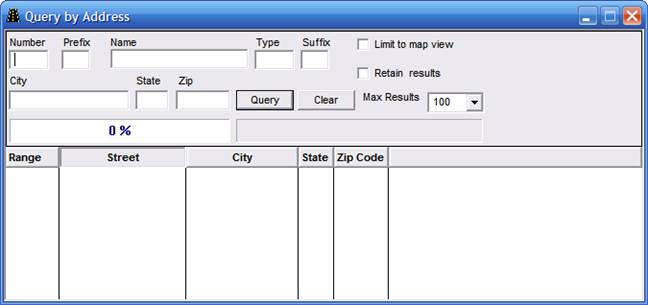
In campul 'Name" se introduce o parte din numele strazii se completeaza in campul "City" orasul sau comuna dupa caz iar in campul "State" se trece codul judetului (pentru bucuresti IF sau B). Se apasa butonul "query".In tabel vor fi afisate toate strazile ce contineau stringul introdus in campul "name" - vezi mai jos.
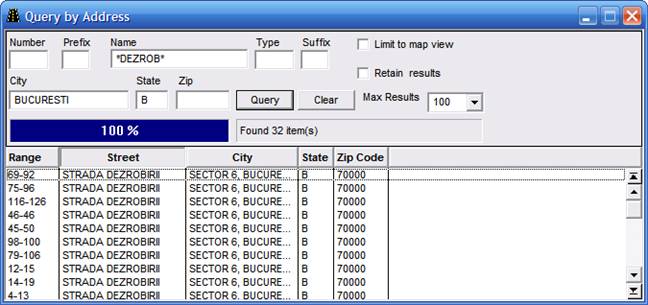
Se parcurge tabela sic and se gaseste strada se da click dreapta si api "Fit"
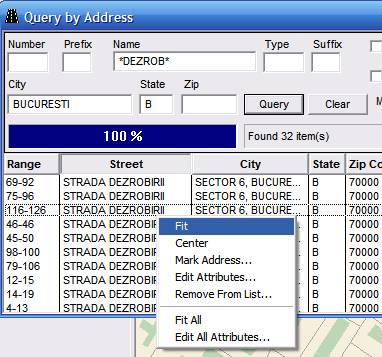
Folosind apoi butonul "![]() " se va puncta pe harta pe strada selectata
locatia respectiva:
" se va puncta pe harta pe strada selectata
locatia respectiva:
Se da "Ok" la mesajul de confirmare pentru geocodare.
Se repeta acest pas pana se termina lista tiparita cu clientii negeocodati.
Dupa aceasta operatiune se va iesi din acest meniu in meniul principal al aplicatiei:
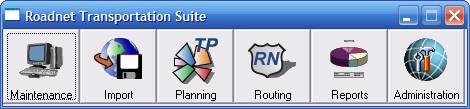
Si se intra iarasi in meniul de rutare.

Se intra iarasi pe sesiunea pentru care se ruteaza:
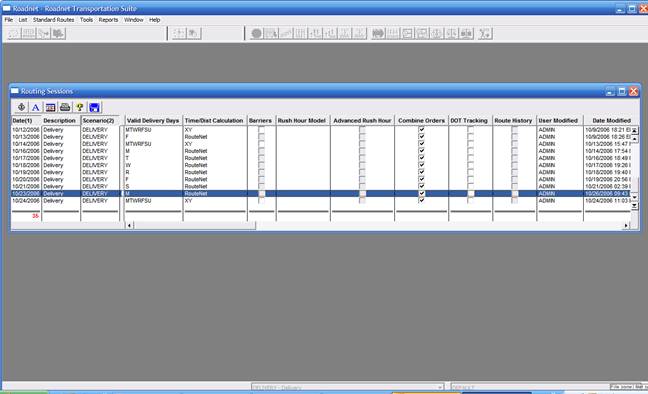
Se da dublu click pe aceasta sesiune pentru a deschide urmatoarea fereastra.
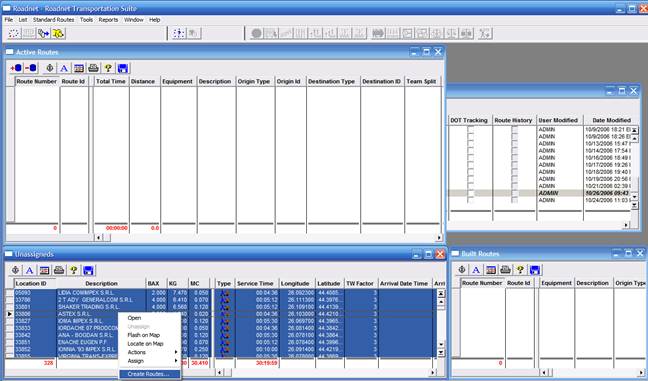
Aici ce selecteaza toate facturile din stanga jos de rutat si se da click dreapta si apoi "create routes" ca in figura de mai sus. Selectia tuturor liniilor se face apasand in coltul din stanga sus al ferestrei cu facturi.

Dupa apasarea pe "Create Routes" apare urmatorul meniu:
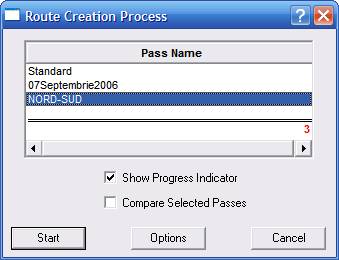
De unde se selecteaza "Nord - Sud" si apoi se apasa butonul "start"
Sistemul va imparti locatiile in doua zone una de nord si una de sud.
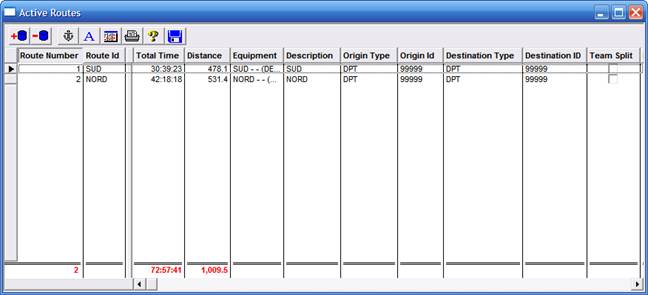
Zona de Nord se trage cu facilitatea drag and drop in fereastra din dreapta jos a ecranului ca in figura de mai jos:
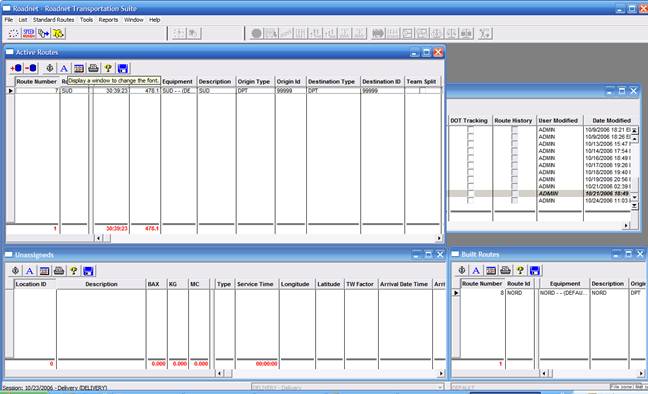
Se da apoi click dreapta pe linia pe care scrie "SUD" si apoi din meniu se selecteaza "Create Routes" - vezi mai jos
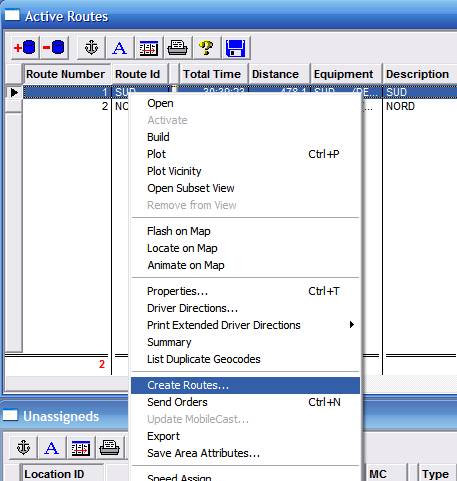
Din fereastra aparuta se selecteaza pasul "7 septembrie"
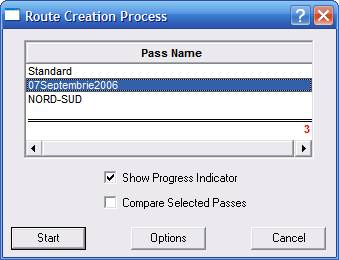
Si se apasa "start"
In fereastra urmatoare trebuiesc selectate camioanele ce vor merge pe zona de sud.
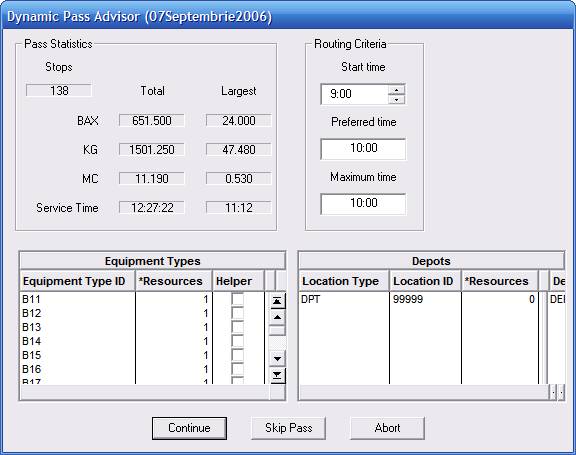
Se da dublu click pe camionul pe care doresc sa il scot de la rutare iar in fereastra aparuta la resources se pune valoarea zero (o)
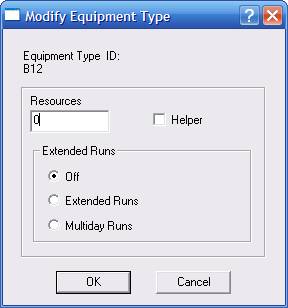
Se apasa "Ok"
In fereastra din stanga sus apar rutele de pe zona de sud. daca in fereastra din stanga jos raman facturi nerutate atunci acestea se vor adauga la rutele create cu functia "suggest route" ca mai jos:
Se selecteaza toate facturile ramase, se da click drepta pe culoarea albastra si apoi se merge pe "actions suggest route"
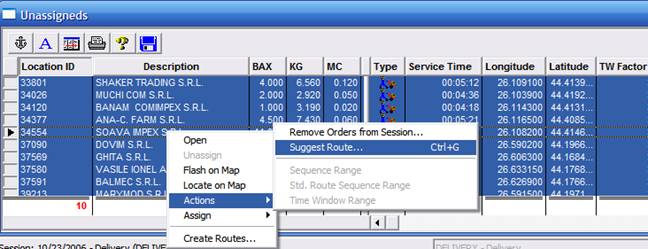
In fereatra aparuta:
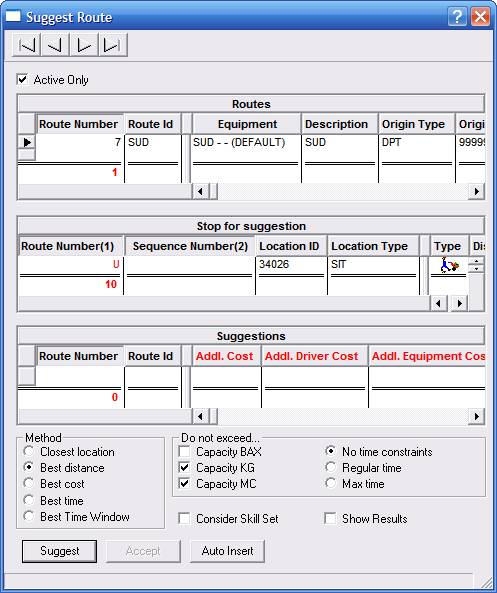
Se apasa pe butonul "Auto Insert"
In acest moment rutarea automata pe zona de sud s-a terminat. Urmeaza interventia manual pe aceste rute.
Astfel se pun pe harta rutele respective selectandu-le pe toate si apasand
butonul ![]() Vezi mai jos:
Vezi mai jos:
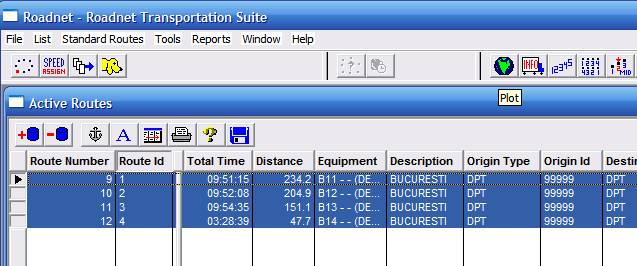
Apasand butonul ![]() se
va deschide harta iar pe aceasta vor aparea rutele de sud
se
va deschide harta iar pe aceasta vor aparea rutele de sud
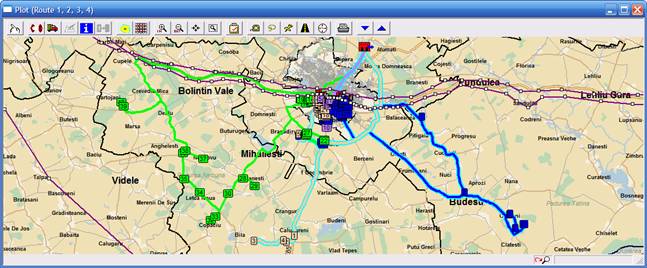
Aici folosind optiune drag and drop se pot trage locatii de pe o ruta pe alta dupa cum se doreste.
Atentie insa sa nu supraincarcati rutele sau sa nu depasiti timpul de lucru al soferului.
Dupa ce interventia manuala s-a terminat se inchide harta si apoi rutele de sud se trag din fereastra din stanga sus in fereastra din dreapta jos, iar din fereastra din dreapta jos se aduce in fereastra din stanga sus zona de nord.(vezi mai jos)
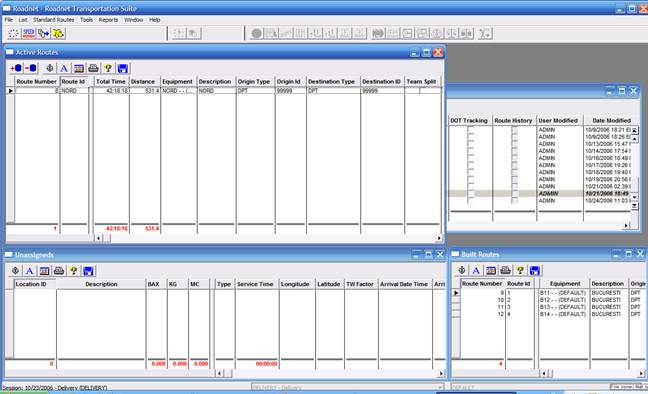
Se repeta pasii de rutare de la zona de sud si pentru zona de nord.
La sfarsitul rutarii pe zona de nord veti avea in stanga sus rutele de pe zona de nord
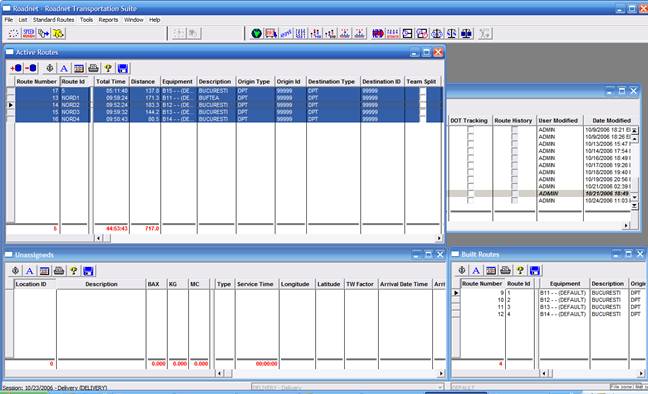
Se aduc si cele de pe sud in fereastra din stanga sus(cu drag and drop)
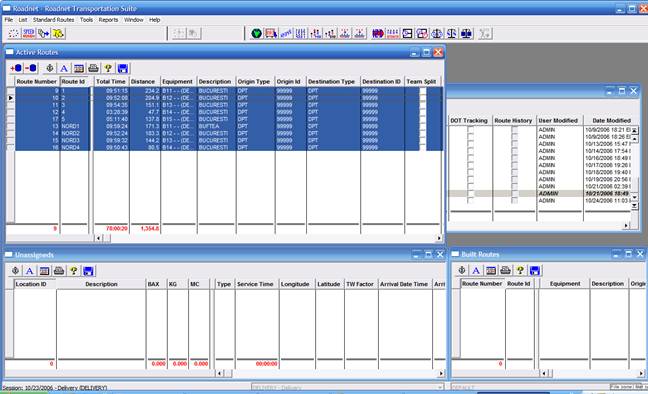
Folosind butonul de printare se tiparesc aceste rute ![]()
Pentru cine doreste sa tipareasca inclusiv ruta grafica(pe harta).
Se trec apoi toate rutele in partea din dreapta jos.
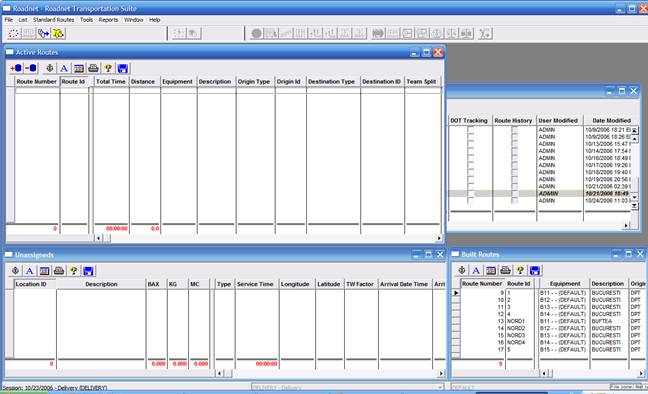
Se selecteaza toate si se da click dreapta pe culoarea albastra.
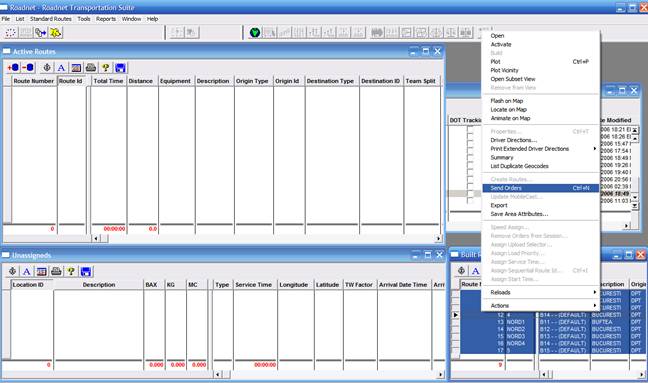
Din meniul aparut se selecteaza "Send Orders"
Apare urmatoarea fereastra:
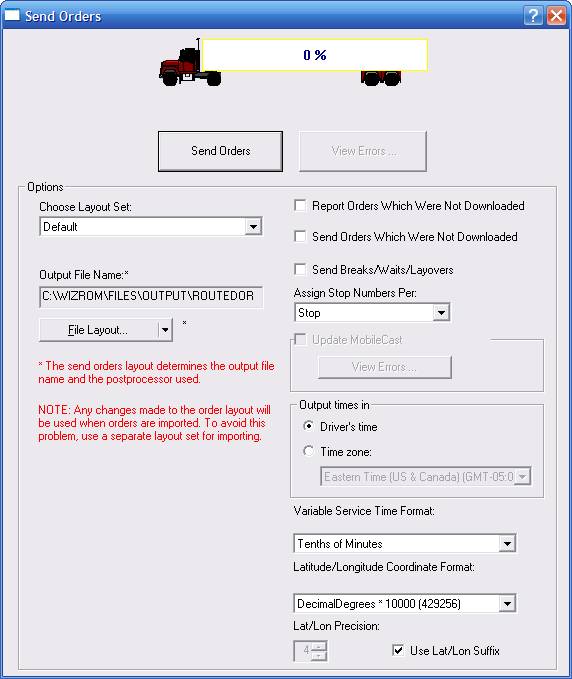
De unde se apasa pe butonul de "Send Orders" si se asteapta mesaj de confirmare.
Se minimizeaza aplicatia Roadnet si de pe desktop-ul calculatorului se apeleaza iconita " Convert TXT to DBF"
Se asteapta mesaj de confirmare.
Din My Computer pe discul c: in directorul "transmis"se copiaza fisierul dbf generat pe drive-ul Z: pentru a fi preluat de aplicatia de gestiune (Lucian).
Se intra in aplicatia de gestiune cu user si parola
In meniul "Luna Curenta" se alege "Iesiri Marfa"
Se selecteaza ziua urmatoare si se apasa butonul "Import Roadnet"
|
Politica de confidentialitate | Termeni si conditii de utilizare |

Vizualizari: 1084
Importanta: ![]()
Termeni si conditii de utilizare | Contact
© SCRIGROUP 2025 . All rights reserved